
이동중인 괴짜라면 가제트에 너무 많은 부담을 느끼기 쉽습니다. 오늘 우리는 부하를 덜어주는 편리한 소형 장치 인 외부 배터리 팩, Wi-Fi 라우터 및 마이크로 NAS로 구성된 조합 장치를 살펴 봅니다. 하나의 돌로 세 마리의 새를 죽일 수 있는지 확인하면서 계속 읽으십시오.
TripMate는 무엇입니까?
그만큼 TripMate 복합 장치입니다. 일부 배터리 팩입니다. 이동 중에도 장치를 충전하는 데 사용할 수 있습니다. 일부 Wi-Fi 라우터입니다. LAN-to-Wi-Fi 노드 또는 독립형 Wi-Fi 노드로 모두 사용할 수 있습니다. NAS (Network Attached Storage Unit)의 일부입니다. USB 하드 드라이브 또는 플래시 드라이브를 연결하고 파일을 공유하고 미디어를 스트리밍 할 수 있습니다.
이제 배터리, 휴대용 Wi-Fi 노드 / 핫스팟 및 NAS 장치가 얼마나 많은지 고려할 때 단일 세 가지 작업을 모두 수행하는 것은 상당히 어려운 명령입니다. TripMate는 어떻게 유지됩니까? 확장 된 테스트를 위해 시험을 치르고 사무실에서나 이동 중에도 사용했습니다. 다시 설정하는 방법을 보여주고 성능이 얼마나 좋은지 설명해 드리겠습니다.
어떻게 사용합니까?
TripMate의 가장 기본적인 기능은 배터리 기능입니다. 우리가 조사 / 검토 한 다른 배터리 팩과 똑같이 작동합니다. 외부 배터리 팩에 대한 HTG 가이드 . 충전을 위해 벽에 꽂고 플러그를 뽑은 다음 휴대하고, 전원이 필요할 때 장치를 배터리 팩에 연결하고 전원 버튼을 탭하고 이동 중에도 충전을 즐길 수 있습니다.
TripMate를 외부 배터리 팩 확인과 차별화하는 것은 추가 기능입니다. 작은 배터리 팩을 Wi-Fi 노드로 전환하는 데 필요한 사항을 살펴 보겠습니다. 다른 배터리 팩과 달리 TripMate에는 microUSB (배터리 충전 용) 및 표준 USB (테 더링 된 장치 충전 용) 외에 추가 포트가 있습니다. 기기 상단에는 표준 RJ45 네트워크 잭이 있습니다.

여기에서 장치에 대한 즉각적인 핫스팟을 만들려는 경우 벽면 잭에서 네트워크 케이블을 연결하여 사용 가능한 LAN 연결을 Wi-Fi 노드에 물리적으로 연결합니다.
TripMate는 구성없이 바로 사용할 수 있지만, 심각하게 사용하기 전에 약간의 사전 구성을 수행하는 것이 좋습니다 (암호를 업데이트하고 필요한 방식으로 작동하는지 확인하는 등).
시작하려면 이더넷 케이블을 기기에 연결 한 다음 Wi-Fi 표시등이 켜질 때까지 기기의 전원 버튼을 길게 누릅니다. 녹색으로 깜박이고 파란색으로 계속 켜져 있으면 장치의 라우터 구성 요소가 부팅 된 것입니다. 이 시점에서 Wi-Fi를 통해 장치에 연결할 수 있어야합니다. Wi-Fi 노드의 기본 SSID는 TripMate-입니다. xxxx 어디 xxxx A7G4와 같은 고유 식별자입니다. 기본 암호는 11111111입니다. 다른 Wi-Fi 라우터와 마찬가지로 TripMate에 연결합니다. 장치 (노트북, 휴대폰 또는 태블릿)에서 선택한 다음 암호를 입력합니다. 이 시점에서 간단히 인터넷 사용을 시작할 수 있습니다 (TripMate를 인터넷 액세스가 가능한 라이브 잭에 올바르게 연결했다고 가정).
그러나 앞서 언급했듯이 약간의 추가 구성을 수행하고 기기를 탐색하는 것이 좋습니다. Wi-Fi 노드에 로그인 한 후에는 IP 주소 10.10.10.254에서 라우터의 로컬 서버로 이동해야합니다 (장치 고유의 것이 아니며 모든 TripMate의 관리 제어 서버가 해당 IP에 있음). 여기에서 사용자 이름 "admin"으로 로그인해야하며 비밀번호는 없습니다.
로그인 후 설정 마법사가 시작되고 다음과 같이 사용자 지정 SSID 및 암호를 구성하는 과정을 안내합니다.
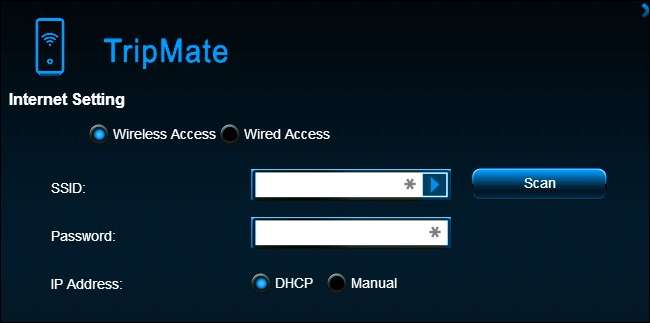
실제 라우터와 마찬가지로 수정해야 할 많은 설정이 있습니다. 또한 실제 라우터와 마찬가지로 특정 라우터에 연결하는 동안 그렇게해야하는 매우 설득력있는 이유를 찾지 않는 한 기본 상태 (예 : 동적 IP, 관리 서버의 IP 주소를 변경하지 마십시오 등)로 두는 것이 가장 좋습니다. LAN. 우리는 모든 것을 기본 설정으로 남겨두고 TripMate를 다양한 네트워크에 연결하는 데 문제가 없었습니다.
마법사를 통해 SSID 및 비밀번호 업데이트를 완료하면 장치가 재부팅됩니다. 새 SSID를 검색하고 Wi-Fi 노드에 다시 로그인합니다. 기기를 여행용 라우터로만 사용하는 데 관심이있는 경우 구성이 완료되었으며 노트북이나 태블릿에서 다시 재생할 수 있습니다.
NAS 기능에 액세스하는 데 관심이있는 경우 몇 가지 추가 단계가 있습니다. Wi-Fi 노드에 다시 연결 한 후 공유하려는 플래시 드라이브 또는 USB 장치를 연결합니다. 10.10.10.254에서 관리자 제어판에 다시 로그인하십시오. 다음과 같이 전체 대시 보드가 표시됩니다.
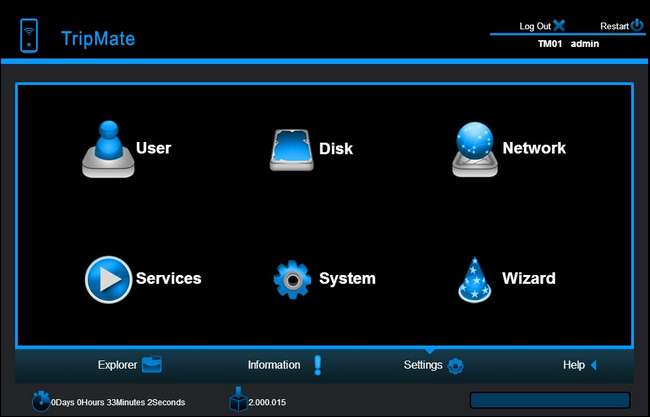
"디스크"를 선택하여 장치가 연결되어 있고 시스템에 표시되는지 확인하십시오.
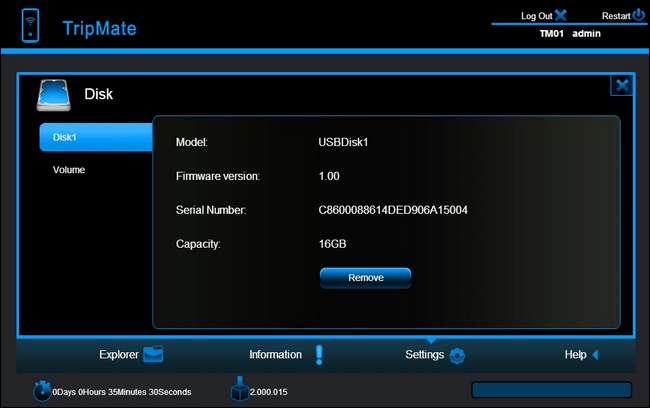
TripMate에 연결 한 16GB USB 드라이브를 볼 수 있습니다. 볼륨을 클릭하면 기기의 폴더와 파일을 보여주는 간단한 파일 브라우저를 찾을 수 있습니다 (복사 및 붙여 넣기와 같은 기본 파일 도구가 있지만 사용 이유를 생각하기가 어려웠습니다).
이제 TripMate에 포함 된 문서에 따라 PC 또는 휴대용 장치에 특수 도우미 앱을 다운로드하여 장치와 NAS 사이의 간격을 메워야합니다. 실제로 USB 장치가 단순한 SMB 기반 공유 (Windows 기반 네트워크를 뒷받침하는 폴더 공유의 종류)에 의해 공유 될 때 회사가 그러한 복잡한 소프트웨어를 포함해야한다고 느꼈던 이유에 대해 완전히 손실을 입었습니다. 수십 년 동안 공유).
TripMate 소프트웨어 패키지를 모두 건너 뛰는 것이 좋습니다. 사용자가 네트워크 공유를 파악할 수 없을 까봐 두려웠 기 때문에 포함했을 수도 있지만 필요하지 않은 약간의 부풀어 오름입니다. 컴퓨터의 공유에 액세스하려면 Wi-Fi를 통해 TripMate에 연결 한 다음 다음 주소로 이동하면됩니다. \\ tm01 \ USBDisk1_Volume1 \ (두 개 이상의 드라이브가 연결된 USB 허브가있는 경우, 또는 이러한 배열을 사용하는 경우 사용 가능한 모든 디스크와 볼륨을 볼 수 있도록 \\ tm01 \을 사용할 수 있습니다.)
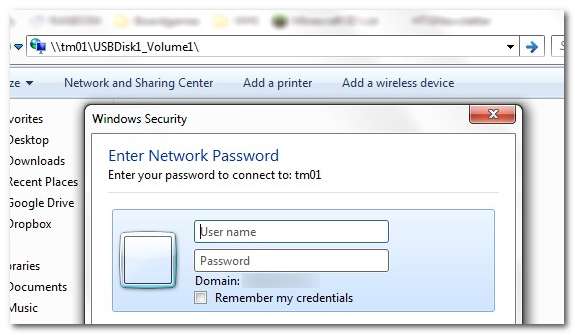
사용자 이름에 "admin"을 연결하고 설정 과정에서 관리자 암호를 변경했습니다.
그 후에 연결된 디스크에 대한 전체 읽기 / 쓰기 액세스 권한을 갖게되며 여기에 파일을 저장하고 기기에서 시청할 영화를 스트리밍 할 수 있습니다. Android 휴대 전화와 같은 휴대용 기기를 사용하는 경우 다운로드하는 것이 좋습니다. 기기의 앱 스토어 (예 : Android를 사용하는 경우 ES Explorer)의 적합한 앱으로 컴퓨터에서 가능한 한 편리하게 네트워크 공유를 탐색 할 수 있습니다.
어떻게 수행합니까?

이제 설정 및 실행이 얼마나 쉬운 지 보여 주었으므로 실제 질문은 처리 할 수 있다고 주장하는 작업에서 실제로 얼마나 잘 수행되는지입니다.
배터리 팩으로서 TripMate는 예상대로 작동합니다. 대서양 비행을위한 강력한 can-power-2-iPads는 아니지만 5200mAh 등급은 몇 번의 휴대 전화 충전이나 iPad와 같은 더 큰 기기를 충전하기에 충분합니다. 배터리 전원에서 라우터로 실행했을 때 거의 하루 (약 16 시간) 동안 노트북에 Wi-Fi를 제공 할 수 있고 연결된 플래시 드라이브에서 동영상을 스트리밍 할 수 있다는 사실에 놀랐습니다. 증기가 빠지기 6 시간 전. 대부분의 사람들은 벽에 꽂을 수있는 기기를 사용할 가능성이 높지만, 예를 들어 장거리 자동차 여행 중에 문제없이 동영상을 스트리밍 할 수 있다는 사실을 아는 것이 좋습니다.
Wi-Fi 속도와 관련하여 우리는 연결을 최대한 활용하는 데 문제가 없었습니다. 802.11 B / G / N이 가능한 TripMate를 사용한 속도 테스트는 동일한 네트워크에 연결된 하이 엔드 라우터를 사용한 속도 테스트와 일치했습니다. Wi-Fi 범위도 의외로 좋았습니다. 대부분의 사람들이 작은 공간 (예 : 호텔 방, 로비 등)에서 장치를 사용한다는 점을 고려하면 범위가 충분합니다. 우리는 사무실 곳곳을 돌아 다니며 주차장으로 나갔지 만 여전히 신호를 잡을 수있었습니다.
NAS 기능도 완벽했습니다. 강력한 서버는 아니지만 광고 된대로 정확하게 수행되었습니다. 랩톱, 태블릿 및 휴대폰을 사용하여 장치에서 파일을 복사하는 데 전혀 문제가 없었습니다. 또한 동일한 장치에 문제없이 HD 비디오를 스트리밍 할 수있었습니다. 최종 사용자의 관점에서 볼 때 메인 라우터에 연결하는 것과 홈 서버에서 비디오를 스트리밍하는 것과 작은 TripMate에 연결하는 것과 그것에서 스트리밍하는 것 사이에는 차이가 없었습니다.
좋은 것, 나쁜 것, 그리고 평결
주위에 palling 후 TripMate 지난 한 달 동안 우리는 그것에 대해 어떻게 생각합니까? 분석해 보겠습니다.
장점 :
- 가볍습니다. 모든 추가 Wi-Fi / NAS 기능이 포함되어 있음에도 불구하고 무게는 약 10 온스로 일반 배터리 팩과 동등합니다.
- 쉽게 설정할 수 있습니다. SSID 및 비밀번호 업데이트에별로 신경 쓰지 않는 경우 이동 중에 연결하기 만하면됩니다.
- 인터넷 속도와 NAS 전송 속도는 아주 작은 마이크로 라우터의 경우 놀라 울 정도로 빠릅니다.
- 자세한 사용 설명서는 모든 설정 질문을 다룹니다.
- 콘센트에서 멀리 떨어져 있고 기기를 사용하여 스트리밍하면 배터리 수명이 길어집니다. 장시간의 자동차 타기 나 비행을 위해 문제없이 영화를 스트리밍 할 수 있습니다.
나쁜 :
- 도대체 손전등 어딨어? 우리에게 배터리, Wi-Fi 라우터, NAS를 주려고하는데 작은 LED 손전등이 아니라 고요? 우리는 이것에 대해 비합리적으로 실망했습니다. 진정한 스위스 군용 칼이 아닌 디자인 고려 사항 중 하나였습니다!
- 추가 파일 관리 소프트웨어는 블로 트웨어처럼 보입니다. 예, 모든 사람이 네트워크 공유 사용에 정통한 것은 아니지만 사용 설명서에서 네트워크 공유에 연결하는 방법을 쉽게 강조 할 수 있습니다.
- 5200mAh는 상당한 크기 (그리고 많은 경쟁 장치보다 큽니다)이지만 대형 태블릿을 완전히 충전하기에 충분하지 않습니다.
판결: 여행용 라우터 및 / 또는 여행용 NAS가 필요한 경우 TripMate를 빼앗지 않을 이유가 거의 없습니다. . 훌륭한 배터리 팩이며 훌륭한 라우터 및 파일 공유 도구 그 이상입니다. 그리고 무게가 10 온스가 조금 넘기 때문에 벽돌 주위를 움켜 쥐고있는듯한 느낌없이 가방에 쉽게 넣을 수 있습니다. 5200mAh는 딱딱한 배터리는 아니지만 많은 유사한 장치보다 큽니다 (공유 할 수있는 용량이 3000mAh에 불과 함). 약간의 손전등이 필요하고 권장 소프트웨어에 대한 약간의 자극에도 불구하고 우리는 기꺼이이 장치를 친구에게 추천합니다.







